win11电脑系统还原步骤教程
- 分类:Win11 教程 回答于: 2022年06月15日 10:24:32
简介
许多朋友在更新完win11后发现使用起来不方便,而且有不少漏洞和bug,有时候还会出现卡顿,因此想要还原自己的系统,那么win11电脑如何还原系统呢?下面,小编就把win11电脑还原系统的步骤教程带给大家。
工具/原料
系统版本:windows11专业版
品牌型号: 联想小新Air15 锐龙版
方法
1、点击win11桌面上的开始菜单,进入设置界面。

2、下拉到找到windows更新,点击它。
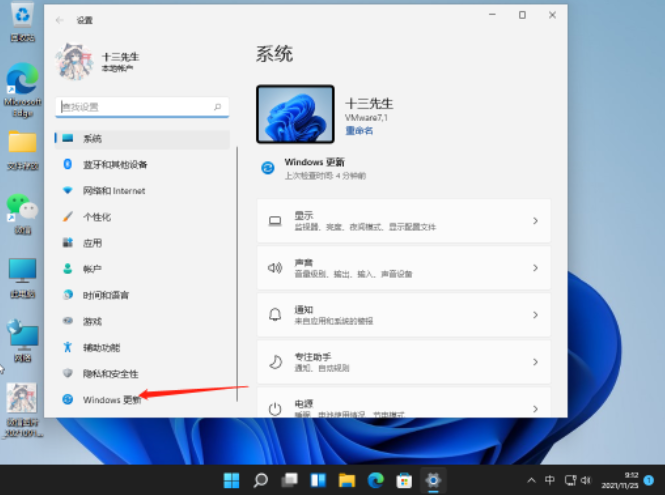
3、在windows更新下找到高级选项,点击进入。
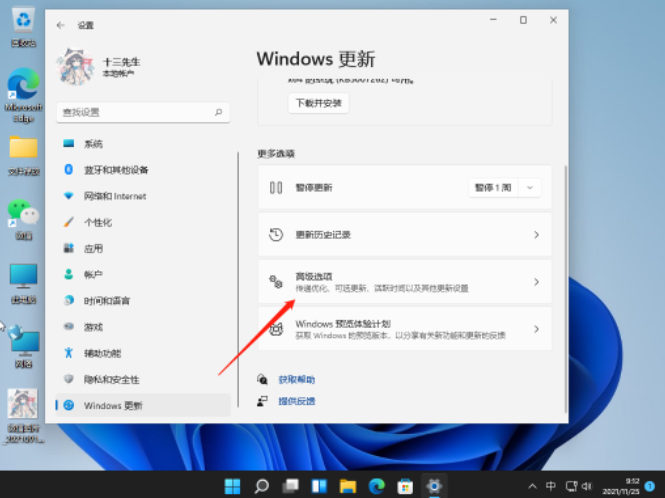
4、接着点击进入恢复选项。
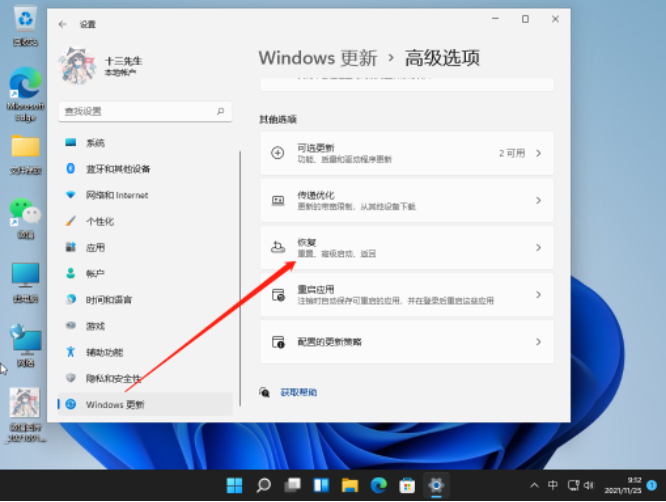
5、最后,选择初始化计算机,还原win11系统。
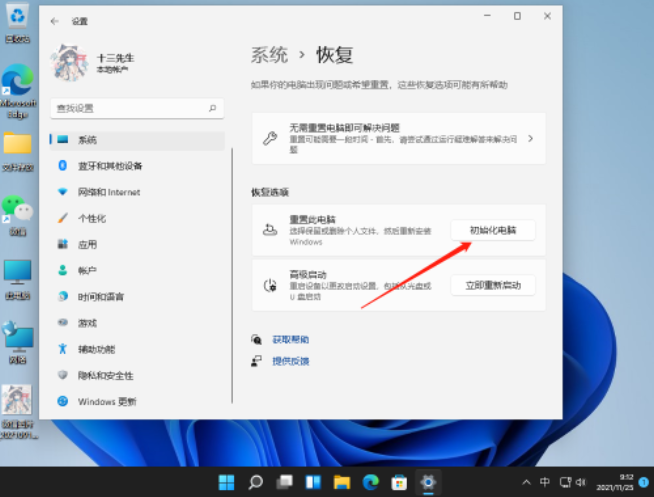
总结
1、进入设置,在windows更新下选择高级选项;
2、点击恢复,选择初始化电脑。
 有用
26
有用
26

分享


转载请注明:文章转载自 www.xiaobaixitong.com
本文固定连接:www.xiaobaixitong.com
 小白系统
小白系统
小白帮助
如果该页面中上述提供的方法无法解决问题,您可以通过使用微信扫描左侧二维码加群让客服免费帮助你解决。备注:人工客服仅限正常工作时间(周一至周六:9:00~12:00 2:00~6:00)

长按或点击右侧按钮复制链接,去粘贴给好友吧~


http://127.0.0.1:5500/content.htmlhttp://127.0.0.1:5500/content.htmlhttp://127.0.0.1:5500/content.htmlhttp://127.0.0.1:5500/content.htmlhttp://127.0.0.1:5500/content.htmlhttp://127.0.0.1:5500/content.htmlhttp://127.0.0.1:5500/content.htmlhttp://127.0.0.1:5500/content.htmlhttp://127.0.0.1:5500/content.html
取消
复制成功
4种方法教你安装win11系统
 1000
10002022/10/25
win11系统怎么看配置-查看win11详细配置的方法介绍
 1000
10002022/10/21
win11怎么把软件自动装到d盘
 1000
10002022/10/21
热门搜索
win11怎么变成win7桌面教程
 1000
10002022/10/16
win10升级win11系统的方法
 1000
10002022/08/30
小白一键重装系统软件重装win11图解
 1000
10002022/07/20
最新win11专业版永久激活密钥
 1000
10002022/07/01
win11死机绿屏怎么解决
 1000
10002022/06/30
windows10升级到win11系统怎么操作
 1000
10002022/05/14
小白三步版Win11系统安装教程
 0
02022/01/04
上一篇:小白系统u盘重装win11教程
下一篇:win11安装卡顿闪退怎么办
猜您喜欢
- 小白系统一键重装windows11的方法步骤..2022/08/11
- windows11如何把我的电脑放在桌面..2023/03/19
- win11电脑进入桌面黑屏怎么解决..2021/09/25
- win11虚拟机激活教程2022/10/22
- win11鼠标点击没反应的解决教程..2022/02/15
- 电脑怎么重装win11系统2022/03/02
相关推荐
- win11控制面板打不开怎么回事..2022/03/14
- win11白屏死机的解决教程2022/01/23
- win11发布会内容总结2022/09/14
- 升级win11好卡-升级win11后怎么退回wi..2022/01/04
- win11分辨率怎么调的详细教程..2021/08/26
- win11下载路径设置步骤2022/10/09
文章已经到底了,点击返回首页继续浏览新内容。

















